Kling AI は定期的に更新され、エキサイティングな新しいツールや機能が追加されます。この AI ビデオ ジェネレーターで最も話題になっている機能の 1 つが「モーション ブラシ」です。この驚くべき追加機能により、ユーザーは静止画像に動きを加え、驚くほどの精度で画像に命を吹き込むことができ、AI ビデオ作成の新たな扉が開かれます。
モーション ブラシとは何か、どのように機能するのか、そしてユーザーがどう思っているのかを見ながら、モーション ブラシについて詳しく学んでみましょう。
Kling AIモーションブラシとは何ですか?
ベンチに座っている人の写真のような静止画像があるとします。そして、その画像をアニメーション化し、AI の力で生き生きと動かし、写真に写っている人がカメラに向かって手を振ったり、首を振ったり、ベンチから立ち上がったりする様子を描きたいとします。モーション ブラシを使えば、それが実現できます。
これは、 Kling AIのエキサイティングな新機能で、静止画像にモーション パス (ブラシ ストロークなど) を描画し、残りの作業を AI に任せることで、ユーザーが静止画像内のアイテムまたは被写体の一部の動きを手動で制御できるようにします。これにより、オブジェクトの動きを完全かつスムーズに制御できるようになり、ユーザーは作成できるビデオやアニメーションに関して多くの新しい機会を得ることができます。
| モーションブラシを適用したサンプル画像 | 出力ビデオ |
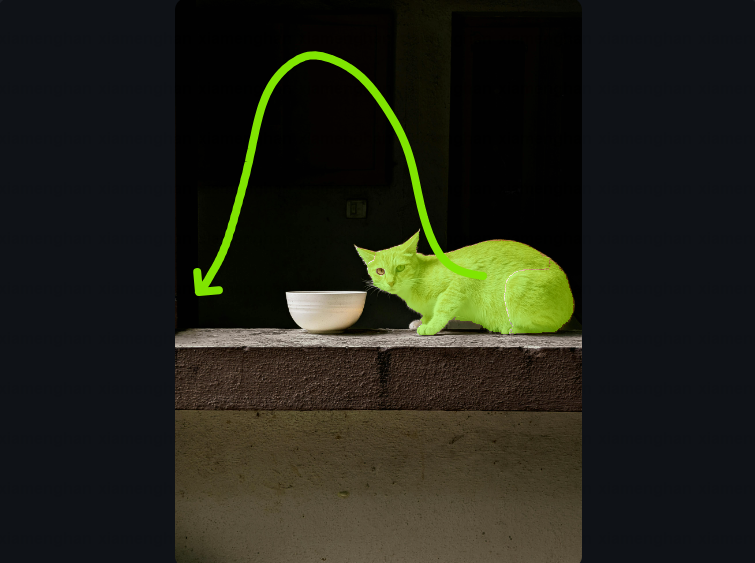 | |
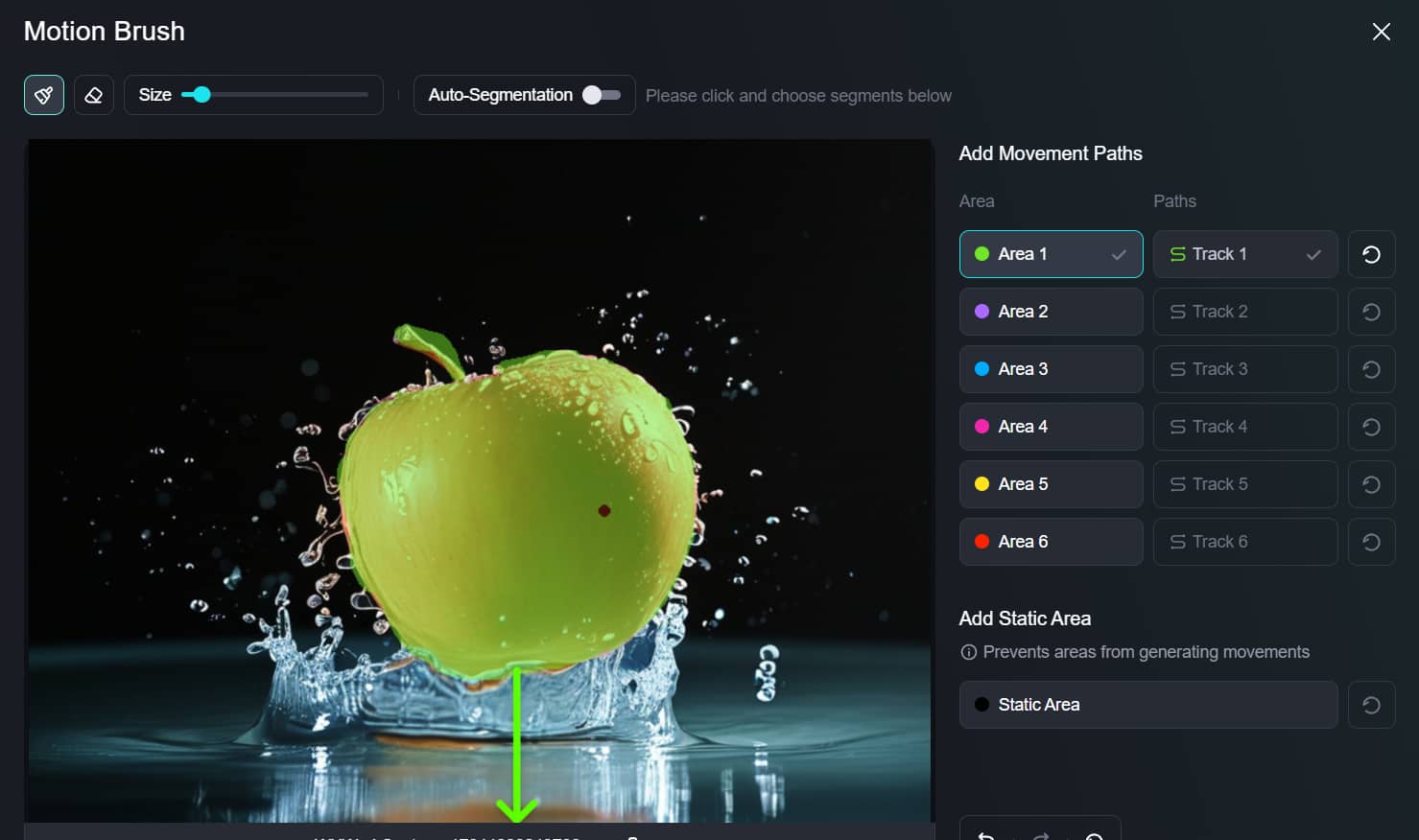 |
Kling AIでモーションブラシを使用するには?
Kling AIモーション ブラシの使用は非常に簡単で、シームレスな 3 ステップのプロセスに分解できます。始める前に、モーション ブラシ機能は Image to Video ツールでのみ使用可能であり、現在はKling AIの1.0および1.5 モデルにのみ搭載されていることに注意してください。最新モデル1.6には、この機能はまだ含まれていません。
1.画像からビデオへのツールにアクセスする:まず、 Kling AIを起動し、AI ビデオ セクションに移動します。次に、画像からビデオへのツールをクリックします。モーション ブラシを使用するには、1.0 または 1.5 モデルを使用していることを確認してください。
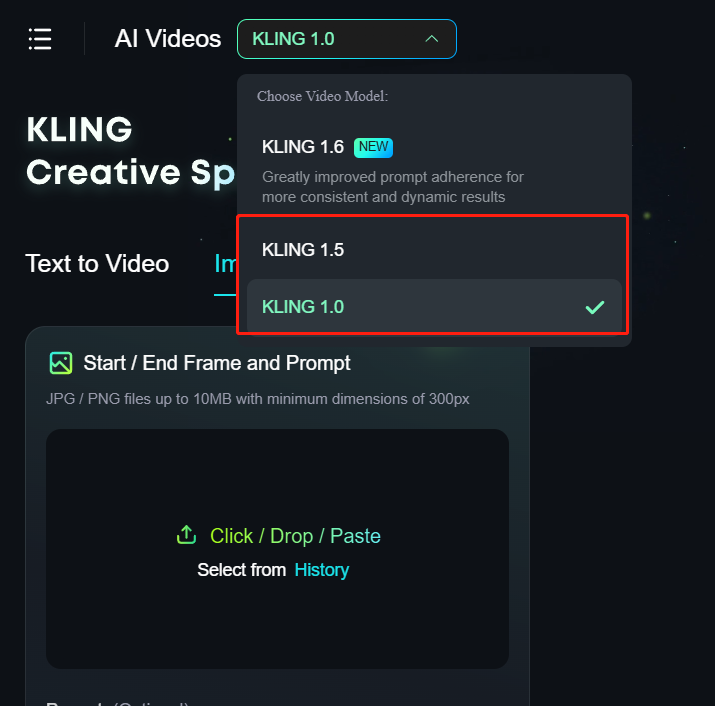
2. アップロード: まず、 Kling AIで生き生きとさせたりアニメーション化したりしたいものの画像をアップロードします。写真、デジタルアート、さらには描画にも対応しています。次に、モーションブラシセクションに移動します。
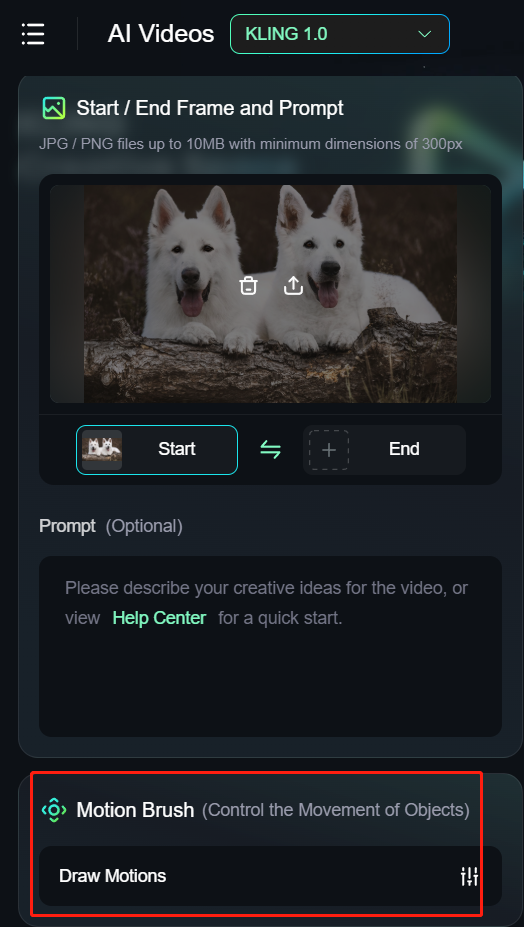
3. モーション パスウェイの追加: モーション ブラシ ツールを使用して、画像内で動きを表示したいアイテムまたは要素の輪郭を描き、モーション パスウェイを描画します。ブラシ サイズは、ニーズに合わせて最大 50 ピクセルまで調整できます。
さらに、自動セグメント機能をオンにすると、AI が描画プロセスの高速化を支援します。これにより、より正確なモーション パスを簡単に作成できます。
さらに、画像の一部を動かさないようにしたい場合は、静止ブラシを使用してその領域をマークします。
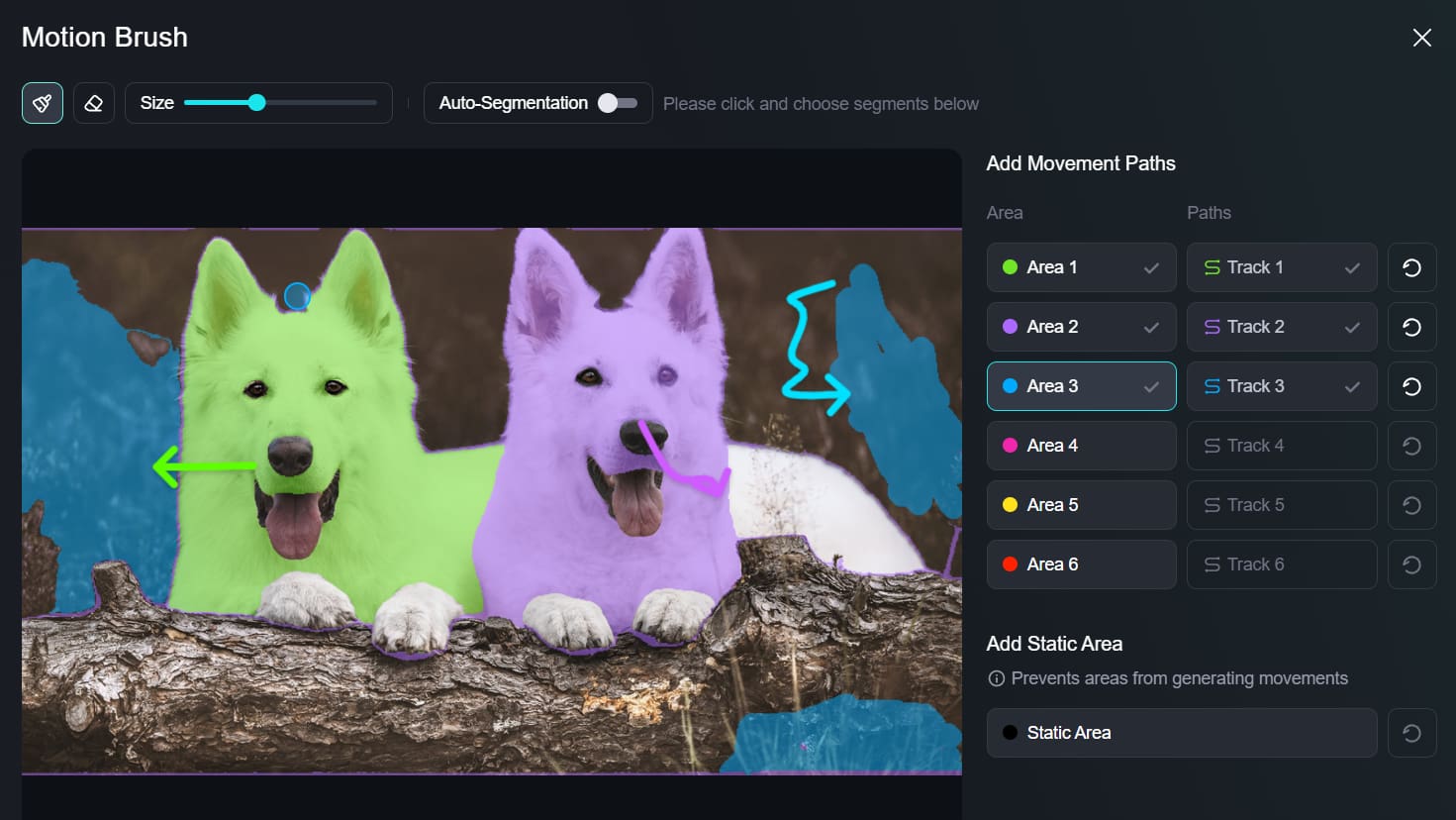
4. 画像を処理する: 「確認」をクリックして作業を保存します。次に「作成」をクリックすると、 Kling AI のテクノロジーが大変な作業を実行し、上記の手順で指定した経路に沿って、コマンドに従って画像に動きや動きを追加する様子を驚嘆しながら見ることができます。
Kling AI のモーション コントロールを使用する際のヒントは何ですか?
Kling AIのモーション ブラシ機能を使用する場合は、ブラシ ストロークと、選択した領域または要素の意図した動きに対応する適切なテキスト プロンプトを組み合わせることが重要です。この配置により、アニメーション全体が強化され、視覚効果と説明テキストが調和して魅力的な結果が生まれます。
ブラッシングエリアの選択:
- 1 つの要素に焦点を当てる: 一度に画像の一部分だけにブラシを使用します。これにより、アニメーションが明確でシンプルになります。
- つながっている領域にこだわる: 別々の領域ではなく、近い部分に 1 つのブラシを使用するようにします。これにより、動きがより自然に見えます。
- 別々の領域用の静的ブラシ: つながっていない異なる部分に静的ブラシを使用できますが、それらの領域が類似していることを確認してください。これにより、最終的なアニメーションの見栄えが良くなります。
モーションパスのヒント:
- 方向と長さについて考える: パスの描き方と長さによって、アニメーションの見た目が変わります。移動を適切に誘導するには、移動したい領域内でパスを開始します。
- 終了点を慎重に配置します。パスの終了点が、アニメーションの終了時に要素を配置する場所であることを確認します。この詳細は、動きをリアルに見せるために重要です。
- パスに厳密に従う: 要素は、描画したパスに沿って正確に移動します。そのため、アニメーションがどのように実行されるかを制御するには、モーション パスを慎重に計画する必要があります。
これらのヒントに従うことで、モーション ブラシ機能の効果を最大限に高め、プロジェクトでよりダイナミックで視覚的に魅力的なアニメーションを実現できます。
モーションブラシを使用する利点は何ですか?
- 多用途: モーション ブラシは、写真、デザイン、その他の画像にユニークな動きを加えるために使用できる、非常に柔軟なツールです。人の手足を動かしたり、シーン内でオブジェクトを移動したりするなど、さまざまな方法で操作できます。
- 直感的: 人気の高いKling AIプラットフォームを構成する他の多くの機能やツールと同様に、モーション ブラシは驚くほど直感的で簡単に操作できます。クリックして、希望するモーション パスをドラッグするだけで、あとはKling AI が処理します。
- 正確: モーション ブラシは、真にリアルな動きを実現し、驚くほどの精度で動きの軌跡を正確に追跡します。これにより、表示したい動きの種類を正確かつ具体的に指定する自由が得られます。
モーションコントロールツールで何ができますか?
Kling AIのモーション コントロール ツールは、さまざまな分野やユース ケースにわたって、幅広いクリエイティブな可能性とアプリケーションを実現します。この強力なツールで実現できることの例をいくつかご紹介します。
ソーシャルメディアコンテンツ作成
写真や静止画像を魅力的なアニメーション投稿、ストーリー、リールに変換して、群衆から目立たせましょう。ソーシャル メディア コンテンツに動的な要素を追加して、視聴者の注目を集め、投稿を印象深いものにしましょう。
アートとデザイン
イラスト、絵画、デジタルアート作品に動きやモーションを追加して、アートに命を吹き込みましょう。さまざまなスタイルやテクニックを試して、魅力的なアニメーションビジュアルや短編映画を作成しましょう。
マーケティングと広告
製品画像、ロゴ、マスコットに動きを追加して、販促資料やキャンペーンを強化します。潜在的な顧客に永続的な印象を残す、目を引く広告、バナー、プレゼンテーションを作成します。
特撮
モーション コントロール ツールを他のKling AI機能と組み合わせて、映画、ビデオ ゲーム、その他のクリエイティブ プロジェクトに素晴らしい視覚効果を生み出します。独自の方法でモーションを試し、シュールかつ魅惑的な視覚体験を生み出します。
個人プロジェクト
想像力を自由に働かせて、家族写真のアニメーション化、ユニークなデジタル グリーティング カードの作成、独自のアニメーション キャラクターのデザインなど、個人的なプロジェクトでモーション コントロールの無限の可能性を探求してください。
評決: モーションブラシ – ゲームを変えるツール
モーション ブラシは、 Kling AIプラットフォームへのエキサイティングで画期的な追加機能であり、クリエイター (特にアーティストやデザイナー) が AI を使って創造性を発揮し、自由で滑らかな動きでよりリアルなビデオを作成するためのエキサイティングな新しい方法を実現します。